win7 windows update怎么关闭 Win7如何关闭Windows Update自动更新
更新时间:2023-12-25 13:53:48作者:xtyang
在使用Windows 7操作系统时,Windows Update自动更新可能会给我们带来一些困扰,有时候我们可能忙于工作或其他事务,不希望被频繁的更新打扰。如何关闭Win7的Windows Update自动更新呢?本文将为大家介绍一些简单的方法,帮助我们关闭Windows Update自动更新,从而更好地掌控系统的更新进程。无论是为了节省时间还是为了避免不必要的干扰,关闭Windows Update自动更新都能给我们的电脑使用带来更多的便利。
具体方法:
1.打开控制面板。点击“系统和安全”选项。
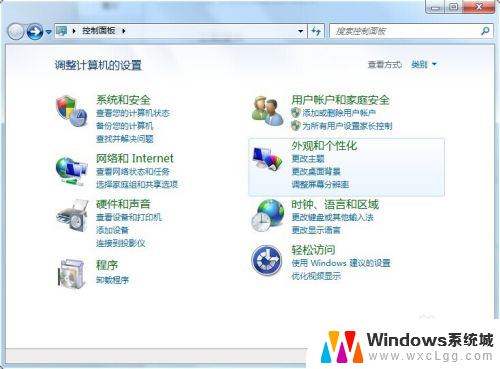
2.找到“Windows Update”,选择下方的“启用或禁用自动更新”。进入Windows Update 设置页面。
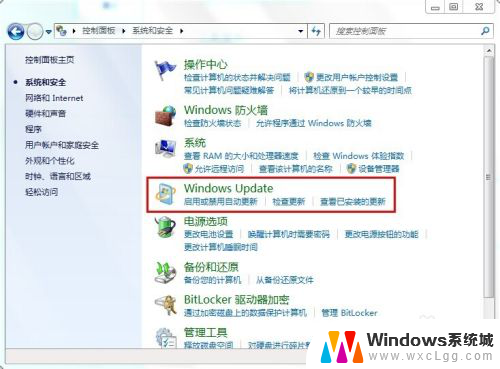
3.重要更新的右侧有下拉菜单选择,可以选择“从不检查更新”。
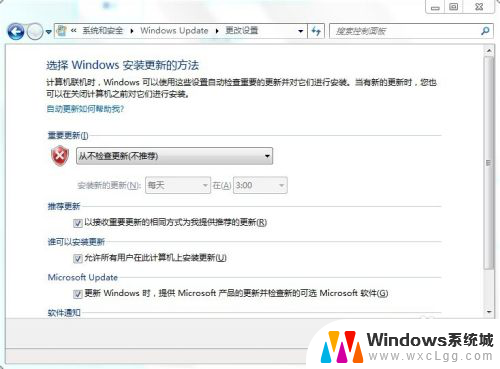
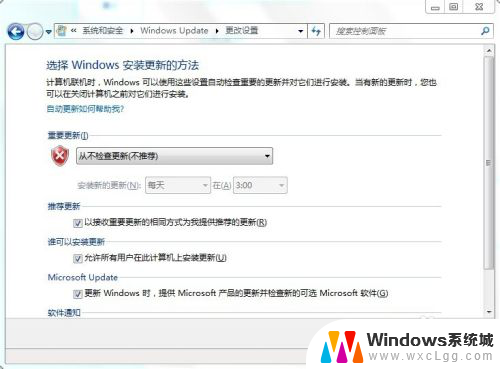
4.另外,需要在“服务”里彻底关闭。右键“计算机”,“服务和应用程序”,“服务”,依照顺序打开。

5.在服务窗口右侧的列表中找到“Windows Update”,双击打开属性,“禁用”,完成。
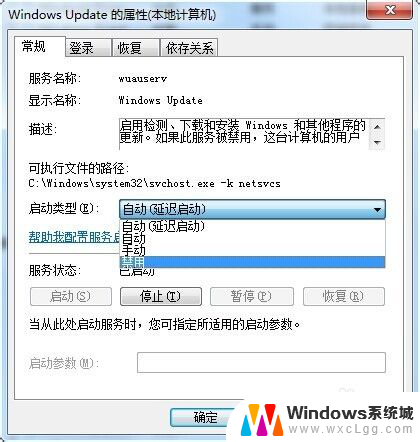
以上就是关闭win7的Windows更新的全部内容,对于不清楚的用户,可以参考小编的步骤进行操作,希望能够对大家有所帮助。
win7 windows update怎么关闭 Win7如何关闭Windows Update自动更新相关教程
-
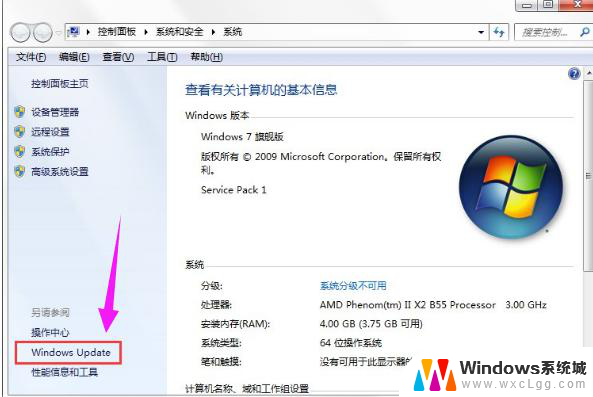 如何关闭windows 7的自动更新 win7关闭自动更新步骤详解
如何关闭windows 7的自动更新 win7关闭自动更新步骤详解2024-09-17
-
 win7开机自动更新怎么关闭 Win7系统自动更新关闭步骤
win7开机自动更新怎么关闭 Win7系统自动更新关闭步骤2023-09-15
-
 win7系统怎么关掉自动更新 Win7系统关闭自动更新步骤
win7系统怎么关掉自动更新 Win7系统关闭自动更新步骤2025-04-03
-
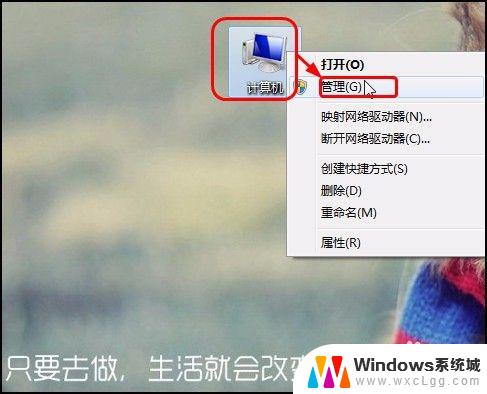 windows7自动更新关闭方法 Windows7关闭自动更新的步骤
windows7自动更新关闭方法 Windows7关闭自动更新的步骤2023-11-01
-
 win7启用网络发现自动关闭 如何解决Win7网络发现总是自动关闭的问题
win7启用网络发现自动关闭 如何解决Win7网络发现总是自动关闭的问题2024-01-09
-
 win7启动网络发现打开后自动关闭 win7启用网络发现总是自动关闭原因
win7启动网络发现打开后自动关闭 win7启用网络发现总是自动关闭原因2024-02-18
- windows7屏幕锁定怎么解除 win7如何关闭自动锁屏功能
- 开机自起怎么关win7 关闭Win7电脑上的开机自动启动程序方法
- win7系统电脑怎么取消自动开机 win7电脑开机自动启动的程序如何关闭
- win7关闭数字签名 win7 64位系统如何关闭数字签名验证
- win7无法打开图片 Win7提示windows照片查看器无法打开此图片怎么办
- win7电脑如何调整桌面亮度 win7系统屏幕亮度调节方法
- win7如何设置文件夹共享 Win7网络共享文件夹设置步骤
- win7设置息屏时间 Windows7息屏时间在哪里调整
- window7摄像头功能在哪里 win7如何打开摄像头快捷键
- win7电脑插耳机没声音 WIN7系统台式电脑插入音响无声音解决方案
win7系统教程推荐
- 1 win7无法打开图片 Win7提示windows照片查看器无法打开此图片怎么办
- 2 win7如何设置文件夹共享 Win7网络共享文件夹设置步骤
- 3 win7电脑插耳机没声音 WIN7系统台式电脑插入音响无声音解决方案
- 4 windows7如何打开蓝牙 win7在哪里可以找到蓝牙开关
- 5 win7电脑刚装的系统文件没有图标 win7刚装完系统找不到计算机图标怎么办
- 6 win7设置主副显示器 win7双屏电脑主屏副屏切换方法
- 7 win7家庭普通版激活密匙 win7家庭版激活密钥大全
- 8 win7开不开机怎么修复 Win7系统无法启动解决方法
- 9 windows 7专业版激活密钥永久免费 2023最新win7专业版密钥激活步骤
- 10 win7开机后蓝屏0x000000c2 Win7系统0x000000c2蓝屏故障解决方法